Kako masovno obrisati objave na Facebooku?
Nije svaka objava na Facebooku vredna višesatnog razmišljanja. Uvek se možete vratiti i ukloniti nešto čime niste naročito zadovoljni, ali ukoliko imate previše postova za brisanje, postoji efikasniji način da ih obrišete u velikom broju.
Brzo uklanjanje Facebook objava
Pokrenite svoj internet pretraživač na računaru i prijavite se na svoj Facebook nalog. Kada dođete do svog profila, odmah ispod naslovne fotografije i kartica profila, primetićete dugme „Upravljaj objavama“. Klikom na ovo dugme, otvara se mogućnost za odabir objava koje želite da uklonite. Možete odabrati do 50 objava istovremeno.
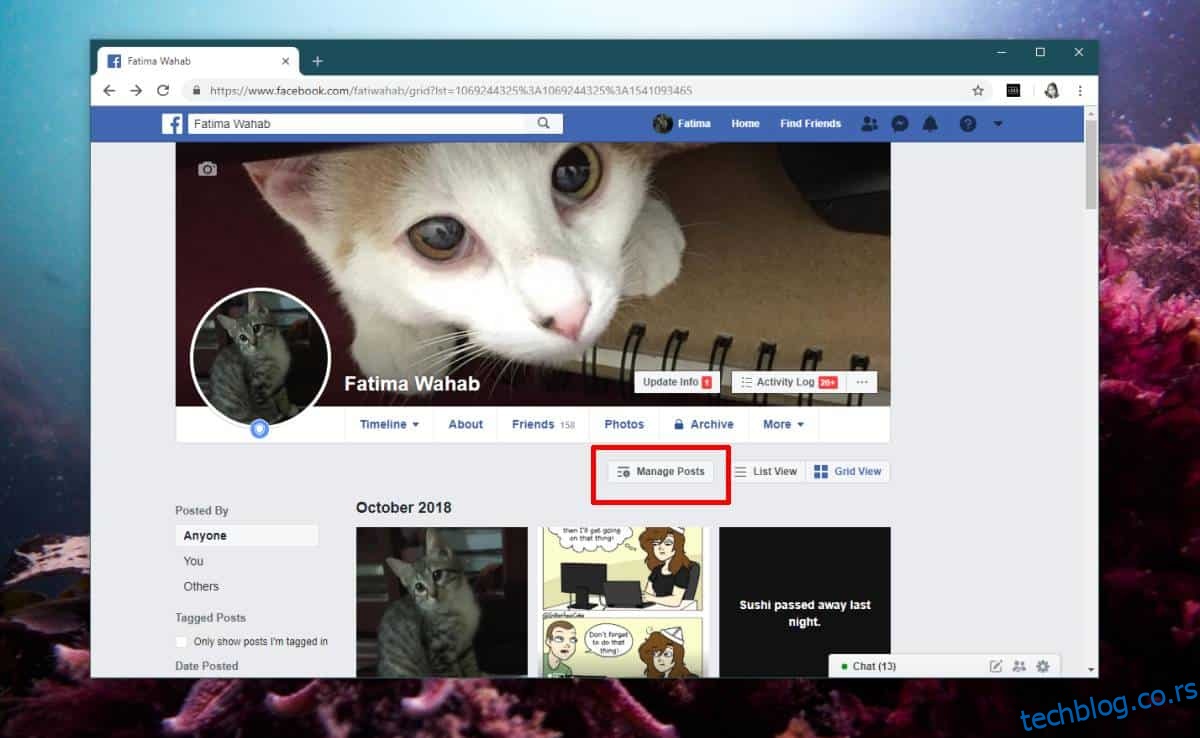
Odaberite objave koje želite obrisati. Ipak, napominjemo da ne možete izbrisati fotografiju koja je trenutno postavljena kao vaša profilna slika. Ako je odaberete, opcija brisanja neće biti aktivna. Nakon što ste odabrali željene postove, ili dostigli limit od 50, kliknite na dugme „Dalje“ koje se nalazi na dnu ekrana.
Otvoriće se meni sa opcijama za sakrivanje objava, uklanjanje oznaka i brisanje postova. Izaberite opciju „Obriši“ i potvrdite klikom na „Gotovo“ kako biste obrisali odabrane postove.
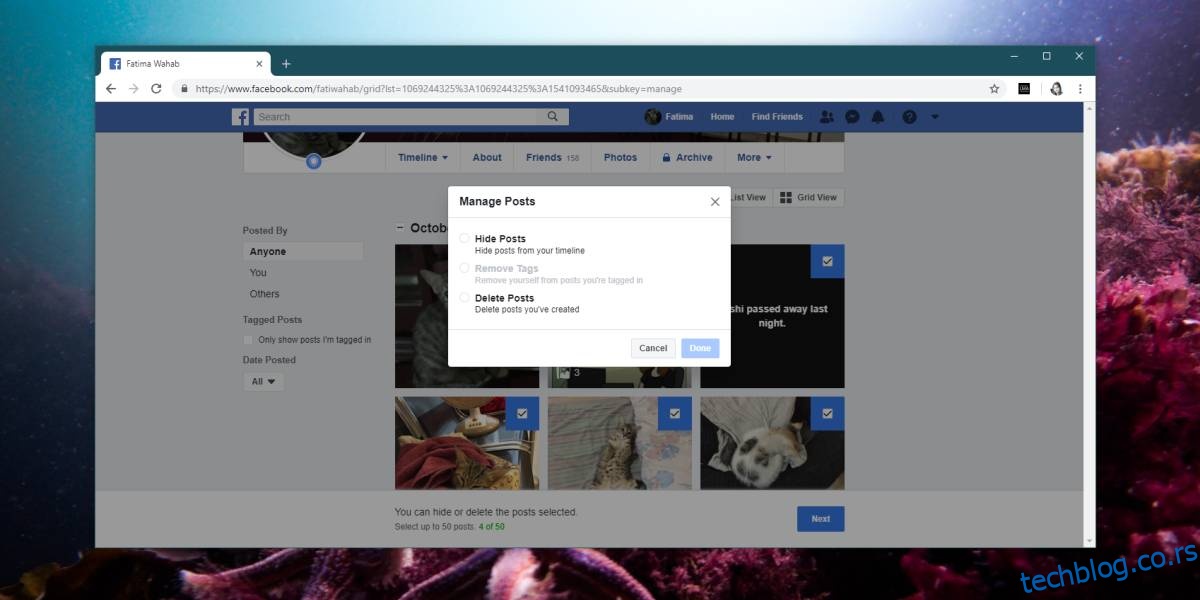
Važno je imati na umu da nakon brisanja, objavu ne možete vratiti, stoga pažljivo birajte šta uklanjate. Ukoliko je u pitanju fotografija koja vam je važna, pre uklanjanja, pobrinite se da napravite rezervnu kopiju.
Naravno, postoji i mogućnost sakrivanja objava ukoliko niste sigurni da li želite da ih trajno uklonite. Ova opcija je dostupna u istom meniju i omogućava vam da sakrijete veliki broj objava odjednom. Zapamtite da i ova opcija postoji.
Takođe, masovno brisanje objava je moguće i putem Facebook aplikacije. Pokrenite aplikaciju i kliknite na ikonu hamburger menija, zatim na vrh ekrana na svoj profil. Skrolujte nadole dok ne pronađete opciju „Upravljanje objavama“, koja bi trebalo da se nalazi ispod liste vaših prijatelja. Kliknite na nju i odaberite objave koje želite da obrišete. Iako aplikacija ne navodi da možete odabrati samo 50 objava odjednom, pretpostavlja se da isto pravilo važi i na mobilnom uređaju. Nakon odabira postova, kliknite na dugme „Obriši“ koje se nalazi na dnu.
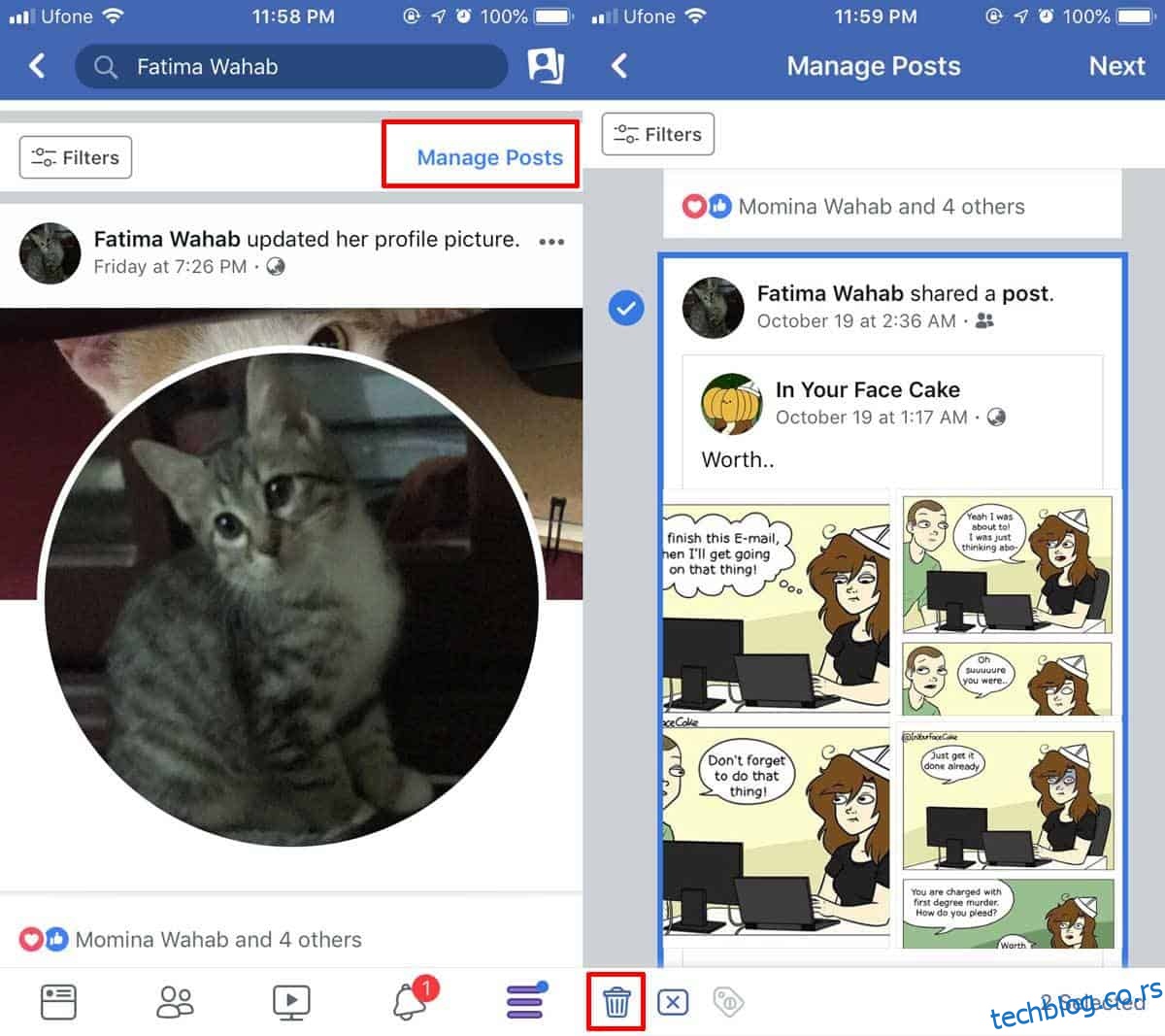
Kao i kod desktop verzije, i u mobilnoj aplikaciji imate opciju da sakrijete objave ili uklonite oznake sa njih u velikom broju. I opet, napominjemo da obrisane objave ne možete vratiti, tako da ako uklanjate fotografije, obavezno ih sačuvajte ukoliko su vam bitne.
I mobilna aplikacija i desktop verzija nude filtere koje možete koristiti da suzite prikaz objava i olakšate izbor onih koje želite da obrišete.